Bereichsmarkierung
In diesem Modus können Sie einen Bereich auf dem Original als Ausschnitt zum Scannen/Kopieren oder zum Ausblenden im gescannten Bild markieren. Sie können einen Bereich mit dem Editierstift auf dem Vorschaudisplay markieren oder seine Koordinaten auf dem Bedienfeld eingeben.
|
WICHTIG
|
|
Wenn Sie die Funktion <Bereichsmarkierung> (Umrahmung) mit der Funktion <Bildwiederholung> kombinieren möchten, definieren Sie zuerst die Funktion <Bildwiederholung> und markieren Sie dann den gewünschten Bereich. Nur ein Bereich kann markiert werden.
Wenn der markierte Bereich zu klein ist, wird ein Farboriginal möglicherweise im Schwarzmodus eingescannt, obwohl der Farbmodus auf 'Auto (Farbe/Schwarz)' gesetzt worden ist.
Geben Sie beim Markieren einen Bereich an, der auf einer Seite mindestens 15 mm groß ist. Wenn Sie einen Bereich mit weniger als 15 mm auf einer Seite angeben, werden Sie in einer Meldung aufgefordert, die Bereichsgröße zu ändern.
|
|
HINWEIS
|
|
Sie können einen Bereich, den Sie mit dem Editierstift markiert haben, mit den Zahlentasten ändern.
Wenn Sie einen Bereich mit dem Editierstift markieren, wird der markierte Bereich auf der Kopie möglicherweise nicht ganz präzise wiedergegeben. Zum genauen Markieren eines Bereichs geben Sie seine Koordinaten über die Zahlentasten ein.
|
Eingeben eines Bereichs mit dem Editierstift
Sie können den Bereich mit zwei Punkten markieren.
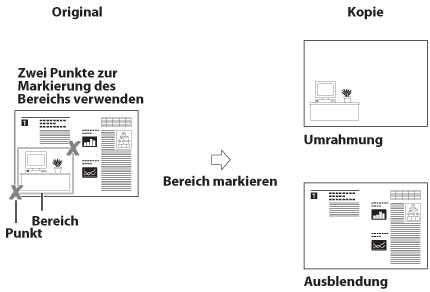
|
WICHTIG
|
|
Sie können Dokumente nicht in der Funktion <Bereichsmarkierung> scannen oder kopieren, wenn Sie Ihre Originale in den Einzug legen.
|
1.
Betätigen Sie die Taste [Kopie].

2.
Berühren Sie [Optionen] → [Bereichsmarkierung].

3.
Betätigen Sie die Taste [Eingabe per Stift].
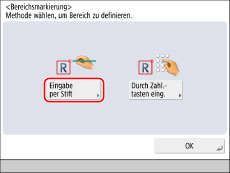
4.
Betätigen Sie die Taste [Scanstart].
|
WICHTIG
|
|
Bestätigen Sie, dass sich das Original auf dem Vorlagenglas befindet.
|
5.
Markieren Sie den Bereich mit dem Editierstift.

|
HINWEIS
|
|
Sie können den zuletzt markierten Punkt durch Berühren der Taste [Pkt. löschen] löschen. (Nachdem ein Bereich markiert ist, verändert sich die Taste [Pkt. löschen] zu [Ber. löschen].)
Wenn Sie den markierten Bereich löschen möchten, berühren Sie die Taste [Ber. löschen].
Zum Zoomen auf einen beliebigen Bereich auf dem Bild berühren Sie die Auswahlliste für den Abbildungsmaßstab → Wählen Sie einen Vergrößerungsmaßstab → Wählen Sie den Bereich, den Sie anzeigen wollen, durch Berühren der Tasten [
 ], [ ], [ ], [ ], [ ] oder [ ] oder [ ]. ]. |
6.
Wählen Sie [Umrahmung] oder [Ausblendung].
Die Einzelheiten für jede Einstellung entnehmen Sie der unten stehenden Tabelle.
|
[Umrahmung]:
|
Nur der markierte Ausschnitt selbst wird kopiert; die Umgebung erscheint nicht auf der Kopie.
|
|
[Ausblendung]:
|
Nur die Umgebung des markierten Bereichs wird kopiert.
|
7.
Berühren Sie die Taste [Vorschau] → Prüfen Sie den definierten Bereich → Berühren Sie die Taste [OK].
|
HINWEIS
|
|
Wenn Sie einen markierten Bereich verändern möchten, der mit dem Editierstift definiert wurde, berühren Sie nacheinander die Tasten [Fein justieren] → [Punkt wählen] bis der Punkt, den Sie verändern möchten, auf dem Display angezeigt wird → Berühren Sie [
 ], [ ], [ ], [ ], [ ] oder [ ] oder [ ] zum Verschieben des Punkts → Berühren Sie [OK] → [Vorschau] zum Prüfen des modifizierten Bereichs. ] zum Verschieben des Punkts → Berühren Sie [OK] → [Vorschau] zum Prüfen des modifizierten Bereichs. |
8.
Berühren Sie die Taste [Weiter] → Wählen Sie [Versetzen in die Mitte] oder [Nicht z.Mitte versetzen].
Wenn nur [Ausblendung] ausgewählt wurde, ist dieser Schritt unnötig.
|
HINWEIS
|
|
Wenn die Funktion <Zentrieren> bereits vorher definiert wurde, wird das Display zu Eingeben der Einstellungen zum Zentrieren nicht angezeigt.
Die innerhalb der Bereichsmarkierung definierten Einstellungen zum Zentrieren werden gelöscht, wenn die Einstellungen zum Bereich gelöscht werden.
|
9.
Betätigen Sie die Taste [OK].
Wenn Sie den gleichen Bereich auf mehreren Originalen mit dem Editierstift markieren möchten, nehmen Sie das erste Original vom Vorlagenglas, nachdem Sie den Bereich markiert haben → Legen Sie alle Originale in den Einzug → Berühren Sie die Taste  (Start).
(Start).
 (Start).
(Start).Verwendet der Zahlentasten
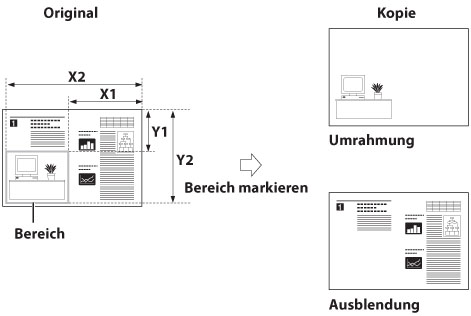
|
HINWEIS
|
|
Nähere Informationen zum Eingeben von Werten in Inchformat finden Sie unter "Grundlegende Funktionen".
|
1.
Betätigen Sie die Taste [Kopie].

2.
Berühren Sie [Optionen] → [Bereichsmarkierung].

3.
Betätigen Sie die Taste [Durch Zahl.tasten eing.].
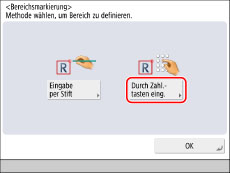
|
WICHTIG
|
|
Bevor Sie den nächsten Schritt durchführen, müssen Sie das Format und die Position des Bereichs, den Sie auf dem Original markieren möchten, manuell messen.
Beim Messen der XY-Werte beginnen Sie vom Bild ausgehend zur rechten Kante des Originals und nach oben zur Oberkante des Originals. Diese Maße teilen dem Bild das Format und die Position des Ausschnitts mit.
|
4.
Berühren Sie die Tasten [X1], [X2], [Y1] und [Y2] → Betätigen Sie die Zahlentasten  -
-  .
.
 -
-  .
.
|
[X1]:
|
Die Entfernung von der rechten Kante des Bereichs zur rechten Kante des Originals.
|
|
[X2]:
|
Die Entfernung von der linken Kante des Bereichs zur rechten Kante des Originals.
|
|
[Y1]:
|
Die Entfernung von der oberen Kante des Bereichs zur oberen Kante des Originals.
|
|
[Y2]:
|
Die Entfernung von der unteren Kante des Bereichs zur oberen Kante des Originals.
|
|
HINWEIS
|
|
Zum Verändern eines eingegebenen Wertes berühren Sie die Taste [X1], [X2], [Y1] oder [Y2] → Geben Sie den richtigen Wert mit den Zahlentasten
 - -  ein. ein.Wenn Sie den markierten Bereich prüfen möchten, berühren Sie die Taste [Bereich prüfen].
Wenn Sie den markierten Bereich löschen möchten, berühren Sie die Taste [Ber. löschen].
|
5.
Wählen Sie [Umrahmung] oder [Ausblendung].
Die Einzelheiten für jede Einstellung entnehmen Sie der unten stehenden Tabelle.
|
[Umrahmung]:
|
Nur der markierte Ausschnitt selbst wird kopiert; die Umgebung erscheint nicht auf der Kopie.
|
|
[Ausblendung]:
|
Nur die Umgebung des markierten Bereichs wird kopiert.
|
6.
Berühren Sie die Taste [Weiter] → Wählen Sie [Versetzen in die Mitte] oder [Nicht z.Mitte versetzen].
Wenn nur [Ausblendung] ausgewählt wurde, ist dieser Schritt unnötig.
|
HINWEIS
|
|
Wenn die Funktion <Zentrieren> bereits vorher definiert wurde, wird das Display zu Eingeben der Einstellungen zum Zentrieren nicht angezeigt.
Innerhalb der Bereichsmarkierung definierte Einstellungen zum Zentrieren werden gelöscht, wenn die Einstellungen zum Bereich gelöscht werden.
|
7.
Betätigen Sie die Taste [OK].